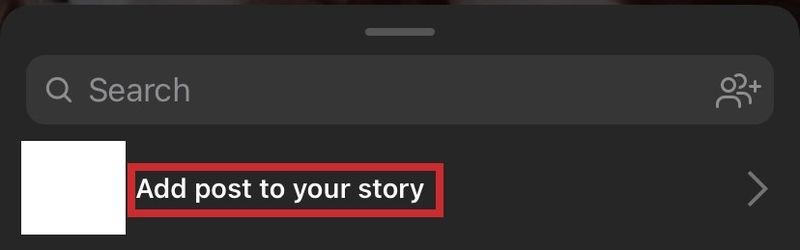اسکرین شاٹس زیادہ تر لوگوں کے لیے روزمرہ کی زندگی کا حصہ بن چکے ہیں۔ چاہے یہ کوئی مضحکہ خیز میم ہو یا کوئی اہم معلومات، اسکرین شاٹ لینا بہت مفید ہو سکتا ہے۔ کچھ میسجنگ ایپس کی جانب سے ہر کسی کے لیے آپ کے پیغامات کو خود بخود ڈیلیٹ کرنے کا آپشن متعارف کروانے کے بعد، اسکرین شاٹس اور زیادہ اہم ہو گئے ہیں۔


انسٹاگرام پر، یہ صرف آپ کے ڈی ایم ہی نہیں ہیں جن کا آپ اسکرین شاٹ لینا چاہتے ہیں۔ کہانیاں صرف 24 گھنٹے چلتی ہیں، اور پھر وہ صارف کے علاوہ سب کے پاس جاتی ہیں۔ اگر آپ کسی ایسے شخص کو نجی پوسٹ بھیجنا چاہتے ہیں جو اس شخص کی پیروی نہیں کر رہا ہے جس نے اسے پوسٹ کیا ہے، تو اسکرین شاٹ لینا ہی واحد طریقہ ہو سکتا ہے۔ لیکن کیا آپ انسٹاگرام پوسٹس کو اسکرین شاٹ کر سکتے ہیں؟ کہانیوں کے بارے میں کیا خیال ہے؟ اور کیا کسی کو اس کا پتہ چل جائے گا؟
انسٹاگرام پوسٹ کا اسکرین شاٹ کیسے کریں۔
سوال کا مختصر جواب، اگر آپ انسٹاگرام پوسٹ، ڈی ایم، یا کہانی کا اسکرین شاٹ کرسکتے ہیں تو یہ ہے - ہاں۔ یہ بالکل اپنے موبائل فون پر کسی اور چیز کا اسکرین شاٹ لینے جیسا ہے۔ آپ اسکرین شاٹ کیسے لیتے ہیں؟ یہ اس بات پر منحصر ہے کہ آپ کس قسم کا سمارٹ فون استعمال کر رہے ہیں۔
آئی فون
- آئی فون ایکس یا اس سے نئے پر، دبانے سے اسکرین شاٹ لیں۔ تالا بٹن اور اواز بڑھایں ایک ہی وقت میں بٹن.
- پرانے آئی فون ماڈلز پر، دبانے سے اسکرین شاٹ لیں۔ تالا بٹن اور گھر ایک ہی وقت میں بٹن.
انڈروئد
اینڈرائیڈ ماڈلز کے اسکرین شاٹس لینے کے انداز میں کچھ زیادہ فرق ہوتا ہے، لیکن یہ سب سے عام ہیں:
- دبائیں اواز بڑھایں بٹن اور پاور بٹن عین اسی وقت پر.
- پکڑو پاور بٹن اور منتخب کریں اسکرین شاٹ فہرست سے
- سوائپ کریں۔ اسکرین کے اوپری حصے سے نیچے اور منتخب کریں۔ اسکرین شاٹ فہرست سے
کیا دوسرے شخص کو معلوم ہوگا کہ میں نے اسکرین شاٹ لیا ہے؟
ان لوگوں کے لیے جو پوسٹر کے بارے میں یہ جانتے ہوئے پریشان ہیں کہ آپ نے ان کی پوسٹ کا اسکرین شاٹ لیا ہے، فکر نہ کریں - آپ محفوظ ہیں۔ وہ کبھی نہیں جان پائیں گے جب تک کہ کوئی انہیں نہ بتائے۔ انسٹاگرام صارفین کو اطلاعات موصول نہیں ہوتی ہیں جب کوئی ان کی پوسٹس یا اسٹوریز کو اسکرین شاٹ کرتا ہے۔ 2018 تک، لوگ واقعی یہ دیکھنے کے قابل تھے کہ ان کی کہانی کا اسکرین شاٹ کس نے لیا ہے۔
کس طرح بغیر رکھے ہوئے لین سرور بنانے کے لئے
ابھی بھی ایک ایسی صورتحال ہے جہاں دوسرے صارف کو آپ کے اسکرین شاٹ لینے کے بارے میں مطلع کیا جائے گا۔ جب آپ کسی کو غائب ہونے والی تصویر ڈی ایم کے ذریعے بھیجتے ہیں، تو اس تصویر کا اسکرین شاٹ لیا جائے تو ایک اطلاع سامنے آئے گی۔
بعد میں انسٹاگرام میں پوسٹ کو محفوظ کرنا
نوٹ کریں کہ اگر آپ کسی پوسٹ کو بعد میں محفوظ کرنے کے لیے اسکرین شاٹ لے رہے ہیں، تو آپ اسے دوسرے طریقے سے کر سکتے ہیں۔ ہر پوسٹ کے نیچے دائیں کونے میں ایک آئیکن ہوتا ہے، جو آپ کو اسے اپنے مجموعہ میں محفوظ کرنے کی اجازت دیتا ہے، تاکہ جب آپ کے پاس زیادہ وقت ہو یا آپ اسے دوبارہ دیکھنا چاہیں تو آپ اس پر واپس جاسکیں۔

کیا میں انسٹاگرام سے تصویر ڈاؤن لوڈ کر سکتا ہوں؟
اپنے انسٹاگرام اکاؤنٹ سے براہ راست اپنا مواد ڈاؤن لوڈ کرنا کافی آسان ہے۔ اگر آپ نے غلطی سے اپنی گیلری سے پورا انسٹاگرام فولڈر حذف کر دیا ہے، آپ کا فون گم ہو گیا ہے، یا وہ چوری ہو گیا ہے، تو اپنی تصاویر کی بازیافت کی فکر نہ کریں۔ یہ کافی آسان ہے۔ اگر آپ اپنے اکاؤنٹ سے تمام تصاویر اور ویڈیوز کو براہ راست ڈاؤن لوڈ کرنا چاہتے ہیں، تو کچھ مختلف آپشنز موجود ہیں۔
اگر آپ کسی اور کی پوسٹس یا کہانی کو براہ راست ڈاؤن لوڈ کرنا چاہتے ہیں، نہ کہ اسکرین شاٹ یا اسکرین ریکارڈ کے ذریعے، تو بدقسمتی سے کوئی سیدھا راستہ نہیں ہے۔ تاہم، چند مختلف حل موجود ہیں۔
انسٹاگرام پوسٹ شیئر کرنے کے دوسرے طریقے
اگر آپ کو ابھی بھی اسکرین شاٹس کے بارے میں یقین نہیں ہے تو، دوسروں کے ساتھ دلچسپ پوسٹس شیئر کرنے کے لیے انسٹاگرام میں ایسے طریقے موجود ہیں۔ اگر اصل پوسٹر کا پروفائل عوامی ہے، تو آپ کے پاس دو اختیارات ہیں:
گوگل دستاویزات میں کس طرح پس منظر کی تصویر داخل کریں
- لائک اور کمنٹ آئیکنز کے آگے ہوائی جہاز کے آئیکن پر ٹیپ کرکے اپنے دوست کو پوسٹ بھیجیں۔ یہ آپ کے دوست کے براہ راست پیغامات میں ظاہر ہوگا۔

- اپنے فون سے، اسی ہوائی جہاز کے آئیکن کو تھپتھپائیں اور اپنے تمام دوستوں کے ساتھ اشتراک کرنے کے لیے اپنی کہانی میں پوسٹ شامل کریں کو منتخب کریں۔
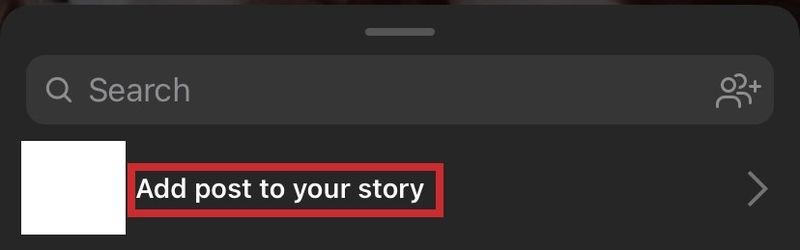
شیئرنگ کیئرنگ ہے۔
انسٹاگرام، بلا شبہ، ایک تفریحی پلیٹ فارم ہے۔ آپ نہ صرف خوبصورت تصاویر سے لطف اندوز ہوسکتے ہیں، بلکہ آپ یہاں اور وہاں کے چند دانشمندانہ الفاظ کو بھی ٹھوکر کھا سکتے ہیں۔ اگر آپ انہیں اپنے پیروکاروں کے ساتھ شیئر کرنا چاہتے ہیں، تو آپ پریشانی میں پڑے بغیر اسکرین شاٹ لے سکتے ہیں کیونکہ پوسٹ کرنے والے کو کبھی پتہ نہیں چلے گا۔ مصنف کی رازداری کی ترتیبات کے لحاظ سے اپنے دوستوں کے ساتھ زبردست مواد کا اشتراک کرنے کے دوسرے طریقے بھی ہیں۔
کیا آپ انسٹاگرام کے ذریعے سکرول کرتے وقت اسکرین شاٹس لیتے ہیں؟ ہمیں نیچے تبصرے کے سیکشن میں بتائیں۔